下载时如何停止 iOS 更新
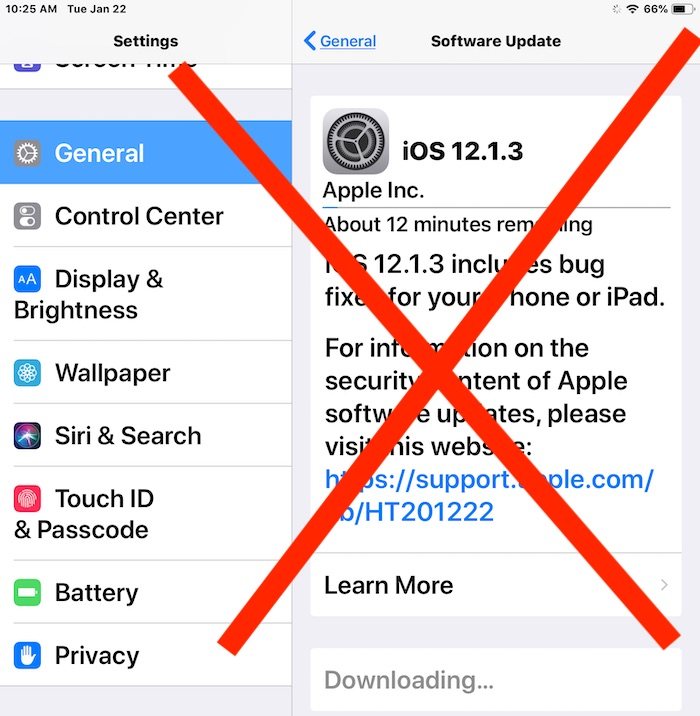
在将 iOS 更新安装到 iPhone 或 iPad 之前,您是否需要停止或取消它?通过“设置”应用程序可以轻松安装 iOS 软件更新,但您可能已经注意到,一旦 iOS 更新开始下载,就没有“取消更新”或“停止下载更新”按钮或选项。尽管如此,尽管没有明显的方法来取消该过程,但如果您迅速采取行动,您可以在下载时停止 iOS 更新。
请注意,停止 iOS 更新的过程必须在更新正在下载时发生,而不是在安装过程中。一旦 iOS 更新过程本身开始安装,就无法取消。从本质上讲,我们在这里所做的是在 iPhone 或 iPad 正在主动下载和开始安装之前从其删除 iOS 更新。
如何在 iPhone 或 iPad 上停止开始下载和安装前的 iOS 更新
以下是取消已开始下载但尚未开始安装的 iOS 更新的方法:
- 访问控制中心并切换飞行徽章,将您的 iPhone 或 iPad 置于飞行模式,这会断开设备与互联网(蜂窝网络和/或 Wi-Fi)的连接
- 在主动下载 iOS 更新的同时,返回到 iOS 中“设置”应用的主要“常规”版本
- 转到“常规”,然后选择“iPhone 存储空间”或“iPad 存储空间”,具体取决于您拥有的 iOS 设备
- 等待 iOS 设备存储填充,然后向下滚动以找到您要停止下载的“iOS”更新并点击它
- 点击“删除更新”并确认您要删除 iOS 更新以停止下载和更新过程
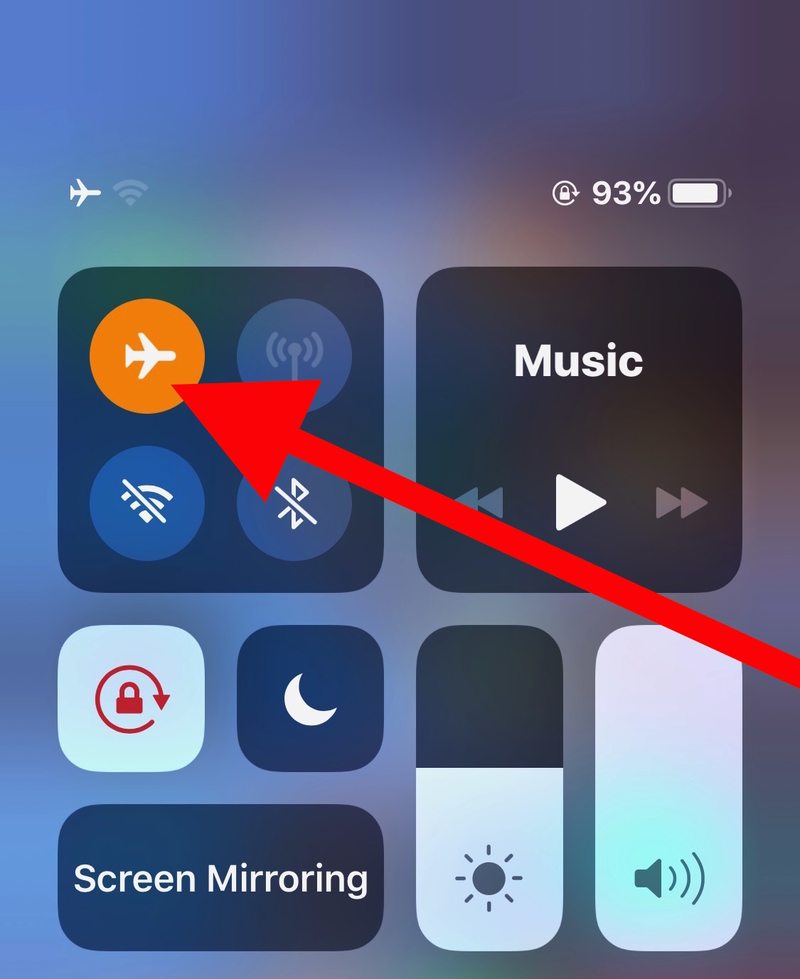
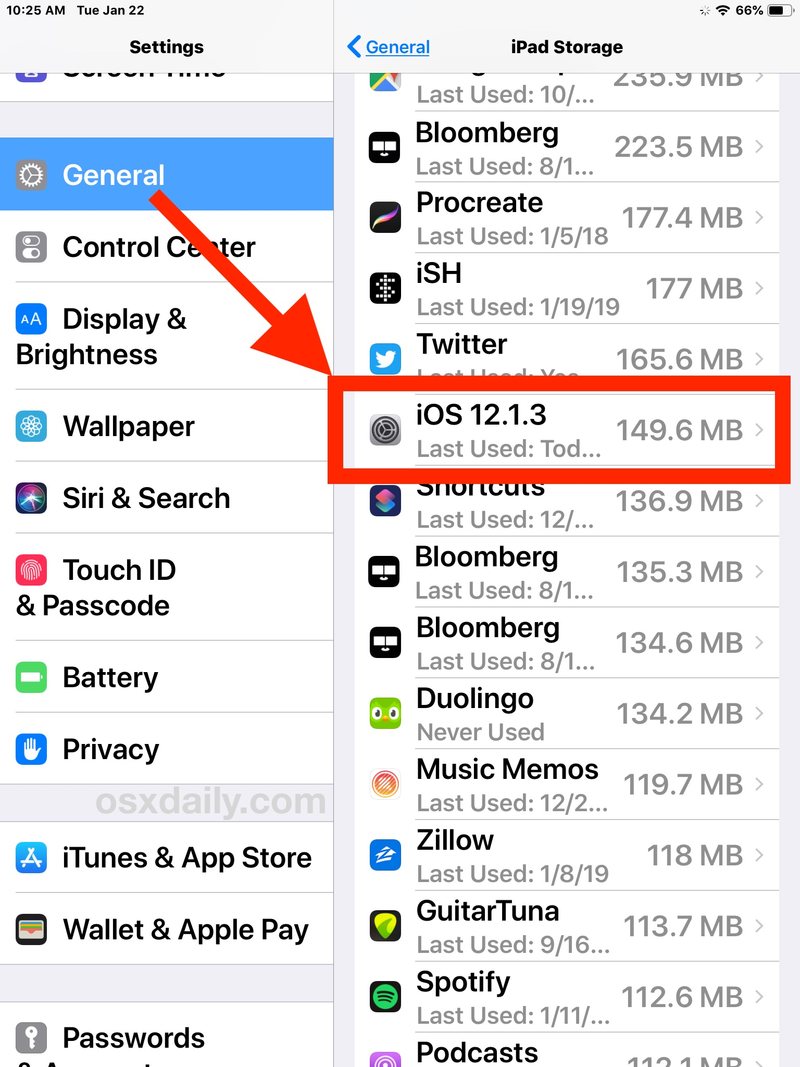
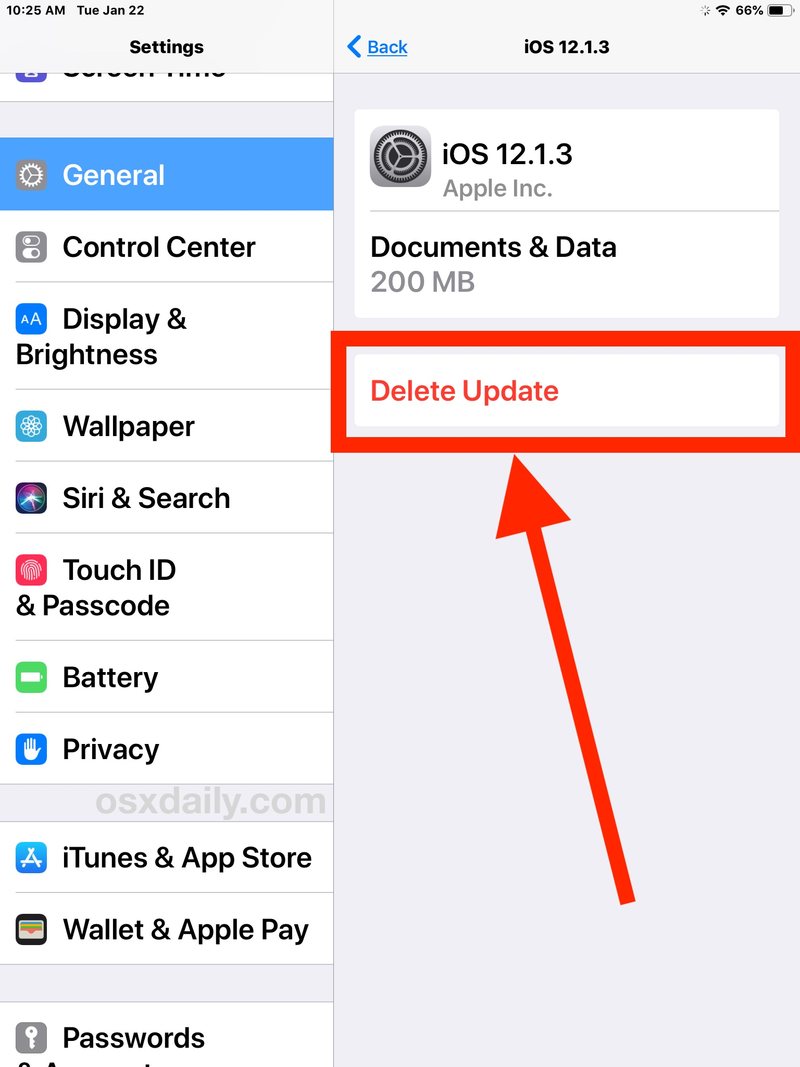
删除 iOS 更新后,如果您返回“设置”应用的“软件更新”部分,您会发现可以随时再次下载(和安装)它。
如果您出于某种原因要停止 iOS 更新以避免更新,并且您启用了自动 iOS 更新,那么您可能希望将其关闭,否则更新将在 < a href="https://ipressx.com/install-ios-software-update-automatically/">半夜 如果 iPhone 或 iPad 已插入并连接到 Wi-Fi。更进一步,有多种方法可以停止显示 iOS 更新通知再次启动,但最终您要么需要连续避免更新,要么安装它。
您有时会看到建议打开飞行模式以在下载时停止 iOS 更新,这在某些版本的 iOS 中也可以工作,因为它会中断实际的下载过程。
显然,我们关注的是 iPhone 或 iPad 本身的 iOS 更新过程,但如果您通过 iTunes 安装 iOS 更新,那么您也可以阻止 iTunes 下载 iOS 更新和更新 iOS 但以更直接的方式。
您可以在安装 iOS 更新时停止它吗?
没有。一旦 iOS 更新安装过程开始,就没有可靠的方法可以在不使设备变砖的情况下停止它。尝试在安装 iOS 更新的过程中停止 iOS 更新几乎肯定会使 iPhone 或 iPad 无法使用并需要恢复(甚至 DFU 恢复),可能会导致数据丢失。一旦 iOS 更新已经开始安装,请勿中断。
如果您知道另一种阻止 iOS 更新安装或下载的方法,请在下面的评论中与我们分享!
